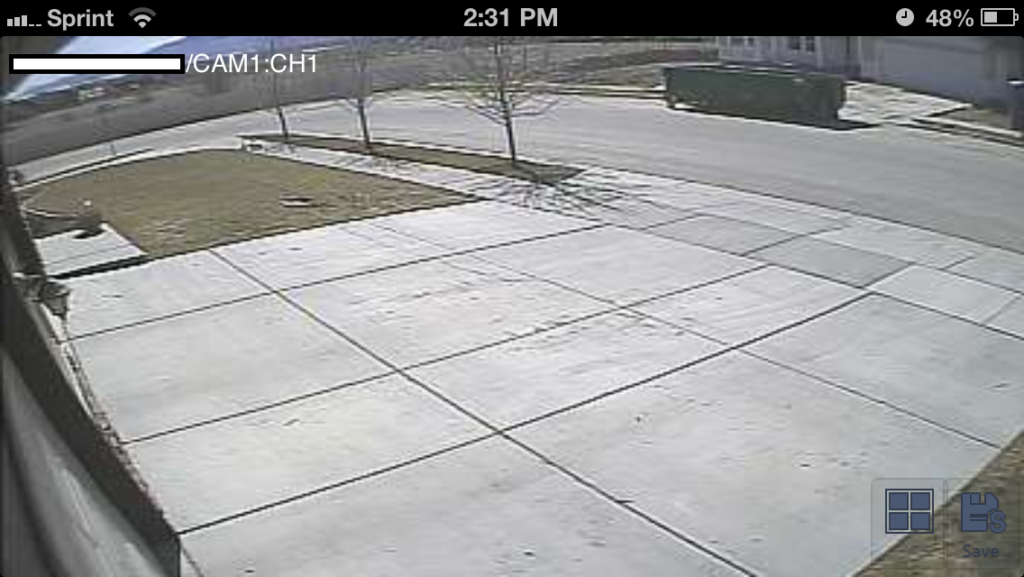19 Mar Comment accéder à un DVR à distance à l’aide d’une redirection de port et d’une adresse IP statique.
Nous avons installé de nombreux DVR (Enregistreurs vidéo numériques), et de nombreux clients souhaitent visualiser les caméras à distance. La plupart des DVR viennent avec cette capacité. Mais nous ne pouvons pas le supporter entièrement car nous ne pouvons pas contrôler le type de service Internet, de routeur, etc. Notre travail consiste à installer les caméras et le DVR. Nous pouvons alors vous aider à savoir comment vous pouvez configurer vous-même l’accès à distance. Ce n’est pas difficile, mais cela nécessite généralement un dépannage car certains FAI (fournisseurs d’accès à Internet) ne le prennent pas en charge sans les appeler d’abord et éventuellement mettre à niveau votre service.
Mise en route
Je recommande d’abord d’essayer de se connecter au DVR sur un ordinateur qui se connecte au même réseau. Pour ce faire, vous pouvez soit taper des adresses IP sur votre réseau comme 192.168.0.3, 192.168.1.105, soit tout ce qui est similaire à ceux de votre réseau.
L’autre façon de le faire est de se connecter à votre routeur et de regarder les adresses IP attribuées. Vous pouvez ensuite taper celui que vous pensez être le DVR. Habituellement, si vous tapez 192.168.0.1 ou 192.168.1.1, vous pouvez vous connecter à votre routeur. Vous pouvez le faire plus précisément si vous recherchez le numéro d’identification MAC du DVR et recherchez-le dans la liste des adresses IP attribuées sur votre routeur. Si vous le souhaitez, vous pouvez demander à votre routeur d’attribuer cet identifiant mac à une adresse IP spécifique (ou statique). C’est une bonne chose à faire car cela empêchera l’adresse de changer lorsque vous allumez le routeur.
L’étape suivante consiste à essayer d’accéder au DVR en utilisant l’adresse IP statique. Si vous allez sur le site whatismyipaddress.org , vous pouvez l’obtenir. Vous pouvez également l’obtenir à partir de votre routeur ou de votre FAI. D’après mon expérience, si vous avez un modem câble, vous en obtenez un automatiquement. Si vous avez DSL, vous devez appeler le FAI et en demander un. L’étape suivante consiste à vous connecter à votre routeur et à trouver l’endroit où vous pouvez transférer les ports. Il peut s’agir de jeux, de paramètres avancés ou d’applications.
Une fois que vous avez trouvé un endroit pour transférer des ports, vous voudrez transférer les ports 80, 8000 et 8554 à l’adresse IP du DVR, comme 192.168.1.105. (Votre DVR peut demander différents ports comme 9091 et 9092, mais je commencerais par ces trois. Vérifiez le manuel d’utilisation pour être sûr.) Le protocole est TCP. Une fois que vous les avez ajoutés et que vous avez enregistré vos modifications, vous pouvez accéder au DVR en tapant votre adresse IP statique sur le navigateur Web. (Cela devrait être une adresse qui ne commence pas par un 192.168.)

Si vous avez un téléphone intelligent et que vous souhaitez accéder à votre DVR, téléchargez SuperCam ou i-Smart et saisissez votre identifiant. Il devrait remonter sans trop de problème. Si vous vous êtes connecté au DVR avec un ID utilisateur, vous ne pouvez pas vous connecter à partir d’un autre appareil en utilisant ce même ID utilisateur. Vous devrez vous déconnecter du premier.